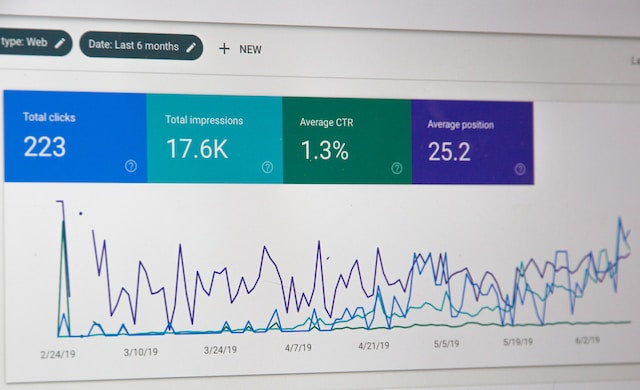
Connecter l'API Bing Webmaster et OAuth 2.0 avec Shopify : un guide étape par étape
|
|
Temps de lecture 2 min
|
|
Temps de lecture 2 min
L'intégration de l'API Bing Webmaster à Shopify à l'aide de l'authentification OAuth 2.0 peut fournir des informations précieuses sur les performances de votre site Web sur la recherche Bing. En connectant ces deux outils puissants, vous pouvez accéder aux données et aux analyses qui peuvent aider à optimiser la visibilité de votre boutique Shopify. Dans cet article, nous vous guiderons pas à pas dans le processus de connexion de l'API Bing Webmaster et d'OAuth 2.0 à Shopify.
Étape 1 : Configurez un compte Bing Webmaster Tools : Pour commencer, créez un compte Bing Webmaster Tools et vérifiez la propriété de votre site Web via l'une des méthodes de vérification disponibles. Cela vous donnera accès aux outils et fonctionnalités nécessaires à l'intégration.
Étape 2 : Enregistrez votre application auprès de Microsoft : accédez au portail Azure et connectez-vous avec votre compte Microsoft. Créez un nouvel enregistrement d'application Azure AD et notez l'ID d'application et l'ID d'annuaire (locataire). Ceux-ci seront utilisés lors du processus d'intégration.
Étape 3 : Générer un secret client : dans le portail Azure, accédez à la section "Certificats et secrets" de l'enregistrement de votre application. Créez un nouveau secret client et enregistrez la valeur secrète, car elle sera requise ultérieurement pour l'authentification.
Étape 4 : Configurez votre application Shopify pour OAuth 2.0 : accédez à votre panneau d'administration Shopify et localisez les paramètres de votre application Bing Webmaster Tools. Entrez l'ID d'application et l'ID d'annuaire (locataire) obtenus à l'étape 2. Enregistrez les paramètres pour vous assurer que votre application est correctement configurée pour l'authentification OAuth 2.0.
Étape 5 : implémentez l'authentification OAuth 2.0 dans votre application Shopify : dans le code de votre application Shopify, implémentez le flux d'authentification OAuth 2.0 en suivant les directives de Shopify. Utilisez le secret client généré à l'étape 3 lors des demandes d'accès et des jetons d'actualisation.
Étape 6 : échangez le code d'autorisation pour un jeton d'accès : après une authentification réussie, votre application recevra un code d'autorisation. Utilisez ce code pour envoyer une requête POST au point de terminaison du jeton de l'API Bing Webmaster et l'échanger contre un jeton d'accès. Stockez le jeton d'accès en toute sécurité pour les futures demandes d'API.
Étape 7 : Utilisez le jeton d'accès pour les requêtes d'API : Incluez le jeton d'accès obtenu à l'étape précédente en tant que jeton porteur dans l'en-tête d'autorisation de vos demandes d'API à l'API Bing Webmaster. Ce jeton permettra à votre application Shopify de récupérer des données et d'effectuer des actions au nom de votre site Web.
En suivant ces instructions étape par étape, vous pouvez connecter avec succès l'API Bing Webmaster et OAuth 2.0 à votre boutique Shopify. Cette intégration vous fournira des informations précieuses sur les performances de votre site Web sur la recherche Bing et vous permettra d'optimiser votre présence en ligne. Exploitez la puissance de ces outils pour améliorer la visibilité de votre boutique Shopify et atteindre un public plus large sur Bing.
